CUPS - Linux/Unix打印系统,隔空 WIFI 版打印机服务器设置方法讲解
一、网络连接(非常非常关键)
1、打印机服务器工作原理:打印机的 USB 数据线插到打印机服务器 USB 孔内,打印机服务器通过网线接入或者无线桥接的方式并入到原局域网内,原局域网内的电脑和手机即可通过访问局域网内的打印机服务器实现无线打印。
2、打印机服务器是一个盒子(可以理解为这是一台 LINUX 电脑),通过网线连入到总路由,由总路由给它分配一个 IP,我们需要先查到这个 IP,然后再通过这个 IP 进入盒子。
3、打印机服务器联网分为网线接入、无线桥接二种方法,设置无线桥接也需要先通过网线接入的方式进入盒子终端后台才能设置无线桥接。
4、确保打印机服务器、电脑或手机连入的是同一个总路由器内。(如果连到其他路由器是无法打印的,这一点非常非常关键,很多设置不成功基本都是这里存在问题)

二、将打印机服务器连入局域网(网线连接)
1、总路由器 LAN 口分出的网线插入服务器网口,打印机插入 USB 孔,接通电源摁开机按钮,等待 15-20秒,服务器三个绿灯亮,此时服务器已自动被总路由分配一个 IP 地址(后面再来查这个 IP 地址)。
2、通过连入这个总路由的设备(电脑或者手机均可)获得的 IP,来确定总路由的号段,IP 前三位即是局域网号段;;如果实在不知道怎么查的话,电脑双击运行文件夹中的“本电脑的 IP.bat”,在同路径文件夹内找到“本电脑的 IP.txt”文件,打开该文档后,在 IPV4 地址后方的就是你的电脑的 IP,其中前三位就是你的局域网号段,记下这个号段,第三步需要用到。
3、电脑端运行“ScanPort 端口扫描软件”,按下图设置好(注意要填你自己的号段);点扫描;右侧出现的扫描结果就是打印机服务器的 IP,如果一次没扫描出来的话,多扫描几次。(务必确保电脑和服务器是连入同一个总路由,此步骤也可以用在总路由网关上查找服务器 IP 替代,服务器名称为hi3798mv100 或者华为荣耀盒子 MediaQ)
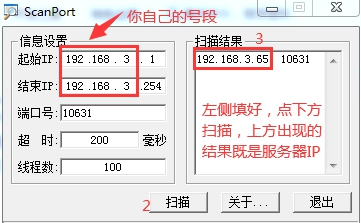
4. 打开浏览器,地址栏输入总路由网关 IP(前三位是总路由号段,第四位是 1),输入你自己的总路由账号密码后进入总路由网关,找到“静态 IP 地址绑定”(每个路由器的名称都不一样,也许是 IP与 MAC 映射表等等),将服务器的 IP 设置成静态,下面两个图仅做示例。
示例1: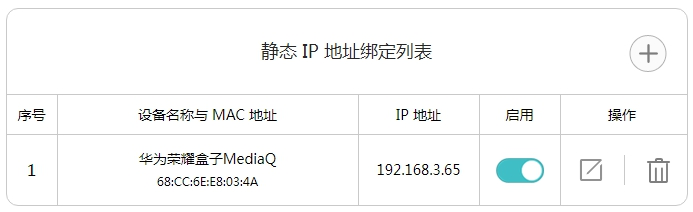
示例2: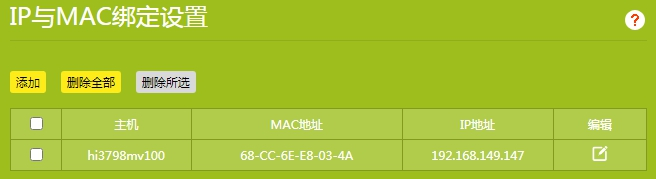
5、备注说明:
①通过在总路由网关中将服务器 IP 设置成静态 IP,防止将来重新被分配成其他 IP。
②实际也是可以在服务器上设置静态 IP 的,但是不建议这样做;因为将来如果更换新的网络后,服务器还是只认之前设置的静态 IP,必须将新的网络设置成和之前的网络一样才能登陆服务器,非常麻烦。
③服务器只有在开机时会自动连接,更换网线必须给服务器断电重起,15 秒即可完成开机,最右侧的灯亮了则是连上网络了。
三、将打印机服务器连入局域网(WIFI 连接)
1、设置好网线连接才可以继续设置 WIFI 连接。
2、浏览器地址栏输入 http://服务器 IP:7681(参照下图,此处服务器 IP 需要改成前面扫描到的 IP),进入服务器终端后台(注意冒号是英文状态的冒号,http 这里没有 s);输入账号 root;密码 1234;(输入密码时是不显示的,输入后回车即可)
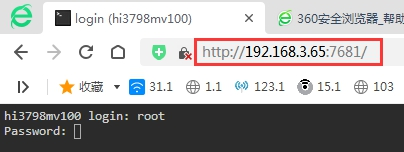
3、修改下面这条命令,将 zhanghao 替换成总路由的 WIFI 名称;将 mima 替换成总路由的 WIFI 密码(复制命令到 word 里,修改好后再复制到终端执行即可,确保命令中的空格正确,错一点也不行的)
sh /etc/wifi_install.sh -s zhanghao -p mima
4、复制修改后的命令,在服务器终端后台里,点击鼠标右键,点粘贴后,摁回车,5-10 秒钟后,会显示“连接 wifi 成功”,如下图:

有时可能会显示“连接失败,请确认 WIFI 名称和密码”,检查 WIFI 账号密码是否有误,重新再输入命令执行,直到显示“连接 wifi 成功”。
5. 执行下条命令,如果未正确显示 WIFI 信息,则执行第 9 条命令(下面)删除错误 WIFI 信息后,再次执行第 3 条命令,直到正确显示 WIFI 信息如下图。
cat /etc/NetworkManager/system-connections/*.nmconnection
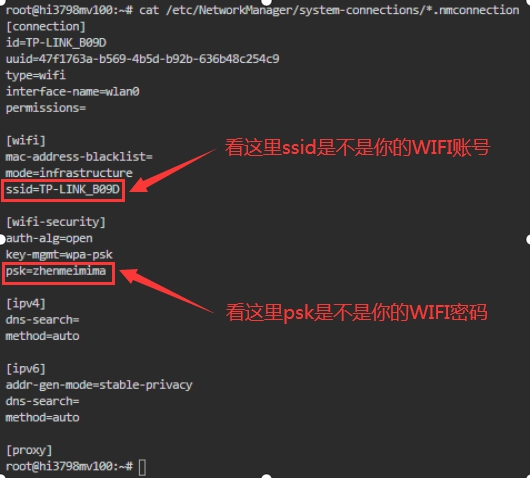
6、拔掉服务器上的网线;断电重新通电,等 1-3 分钟左右,WIFI 即可能连上。
7、重新用端口扫描工具查询获取到的 IP(具体方法请看第二段第 3 步),右侧出现的扫描结果就是打印机服务器的 IP,如果一次没扫描出来的话,多扫描几次。(务必确保电脑和服务器是连入同一个总路由,此步骤也可以用在总路由网关上查找服务器 IP 替代,服务器名称为 hi3798mv100 或者华为荣耀盒子 MediaQ)
8、最后参照第一页第 4 步在上级总路由上将这个 IP 设置成静态 IP。(如果设置无线桥接模式,之前的网线分配的那个 IP 不需要设置成静态)
下面是删除 WIFI 的方法:
9、如果需要更换 WIFI 时,进入服务器终端后台,运行下面的这条命令就可以删除原 WIFI 信息。
rm -rf /etc/NetworkManager/system-connections/
10、然后重新回到第一页第 1 步开始,重新通过网线进入服务器终端后台再次设置 WIFI 连接即可。 四、设置打印机服务器
1、浏览器地址栏中输入服务器的 https://服务器 IP:10631(注意冒号是英文状态的冒号,https 这里有个 s,可能会提示不是安全链接,不用管,打开即可),示例如下图:
2、依次点 Administration(管理)/Find New Printers(查找新的打印机)
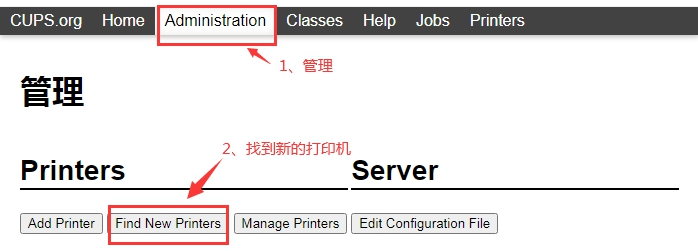
3、弹出窗口找到你的打印机,点左侧 Add This Printer(添加这台打印机),有时会出现几个,只要型号对,任选一个即可,建议选短的。

4、勾选 Share This Printer(分享这台打印机),点 Continue(继续)。
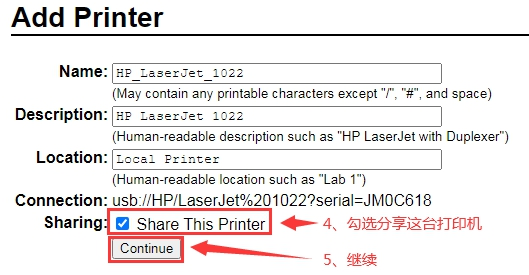
5、找到打印机品牌,点 Continue(继续)。
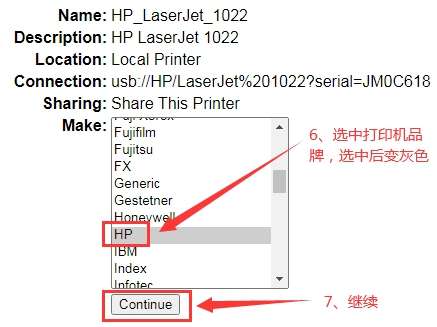
6、选中打印机型号,点 Add Printer(添加打印机),如果型号列表中没有匹配驱动,可以自行去网上查找该款打印机的 PPD 文件,只要能找到 PPD 文件,在这个步骤里点选择文件上传 PDD 文件后即可正常打印。
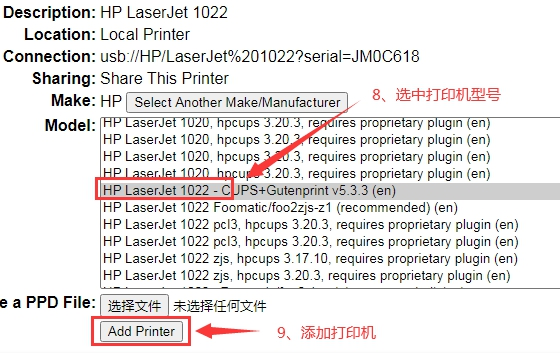
7、出现弹窗后,输入账号 root 密码 1234,点登陆。
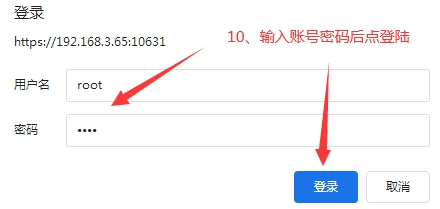
8、出现弹窗后点 Set Default Options(设置默认选项)。选项一般无需修改,也可酌情修改,每个选项的含义可自行在百度翻译中查询。完成后会页面会自动刷新,无需管,此时已添加好打印机。
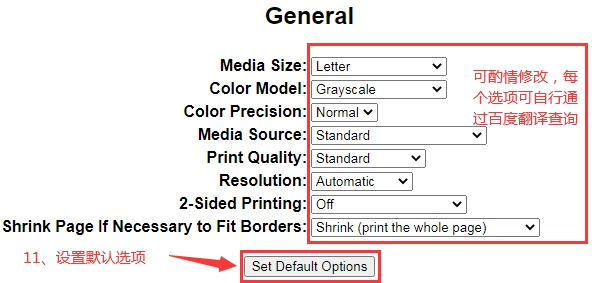
9、浏览器地址栏中输入服务器的 http://服务器 IP:10631(注意冒号是英文状态的冒号,http 这里没有个 s,只有添加打印机需要加上 s,使用时不需要),示例如下图:
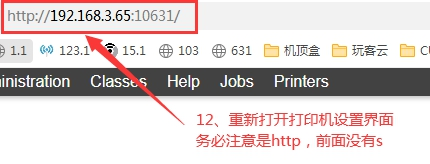
10、依次点,Printers(打印机列表)/你的打印机。
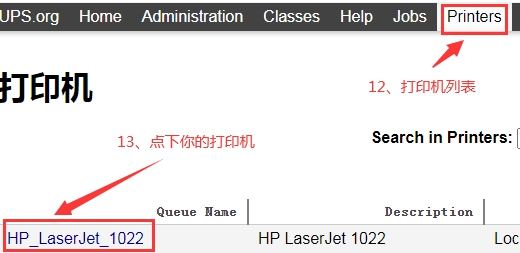
11、复制弹出窗口的地址栏,这个就是打印机的网络地址。
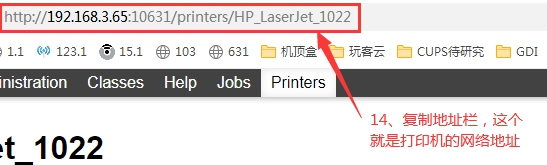
五、设置电脑打印(本说明以 WIN7 示例,MAC 等其他系统可参照,网上也可以查的到)
1、电脑设置打印前,务必先在浏览器地址栏内输入服务器 http://服务器 IP:10631 检查是否可以正常通讯,如果可以打开服务器网关则是正常的,如果打不开一定是没有连入到同一个路由器内。
2、控制面板中依次点:添加打印机/添加网络、无线或蓝牙打印机/我需要的打印机不在列表中。
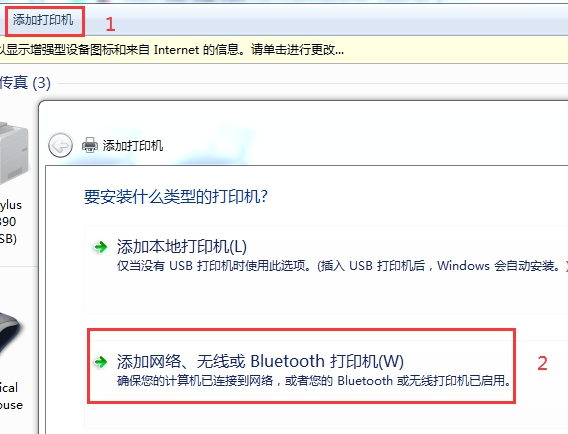
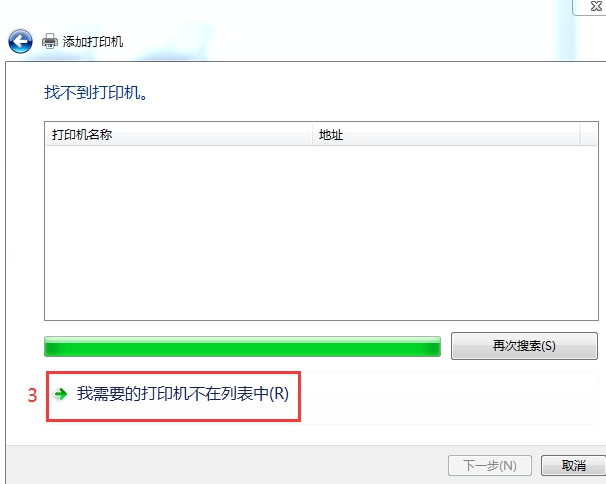
3、粘贴打印机的网络地址到图中的位置,然后点“下一步”。注意此处地址是 http,不是 https
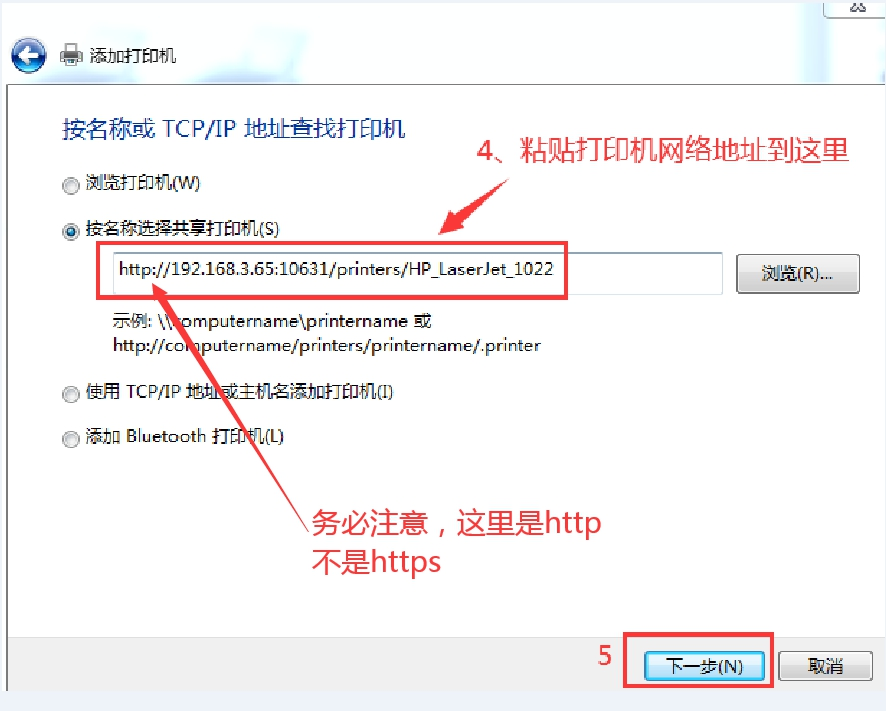
4、添加打印机驱动,先选左侧厂商,后选右侧打印机型号,再点下一步和完成即可。如果列表中没有匹配驱动可以用光盘安装,或者先装好驱动再重新添加打印机。
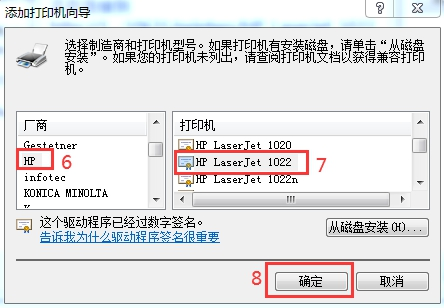
5、打印机属性/端口,关闭“启用双向支持”(部分惠普低端打印机如果不关闭双向支持,会无线重复打印)至此,设置完成,尝试打印。
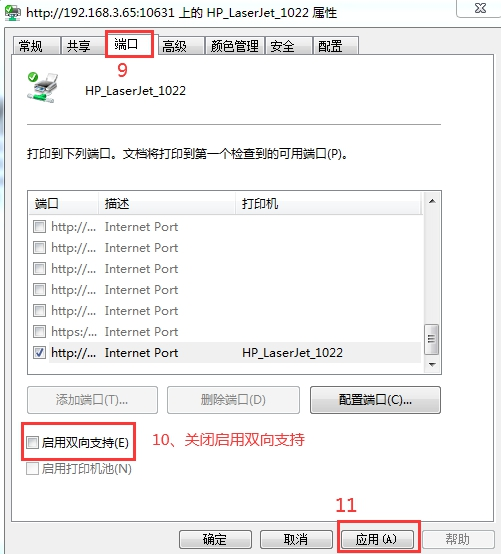
六、设置手机或平板端打印
1、手机设置打印前,务必先在浏览器地址栏内输入服务器 http://服务器 IP:10631 检查是否可以正常通讯,如果可以打开服务器网关则是正常的,如果打不开一定是没有连入到同一个路由器内。
2、苹果手机或平板用系统自带的打印即可(苹果 4S 以前的版本不支持隔空打印);;选中图片或文档点系统自带的打印即可,因为太简单,所以不介绍了;;苹果手机无法手动添加打印机。
3、系统较新的安卓系统手机和平板和苹果手机一样,用系统自带的打印功能即可;;系统较新安卓手机手动添加打印机时地址填写(打印机的网络地址,注意删掉 http://,只填写从 IP 往后的,举例:192.168.3.65:10631/printers/HP_LaserJet_1022)。
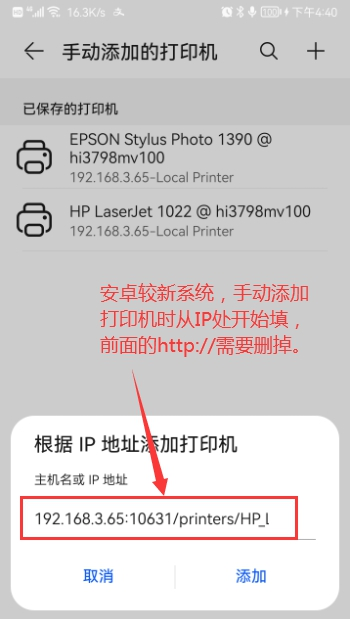
3、系统较老的安卓系统手机和平板,安装“CUPS Printing.apk”后可以正常打印;;系统较老的安卓手机和平板无法在“CUPS Printing.apk”软件中手动添加打印机,需要在打印过程中找到手动添加打印机的入口才能添加,或者在手机的打印服务处添加;;;地址填写(打印机的网络地址,注意不要删掉 http://,举例:http://192.168.3.65:10631/printers/HP_LaserJet_1022);打印过程中如果出现下面右图弹窗,点左侧按钮即可。
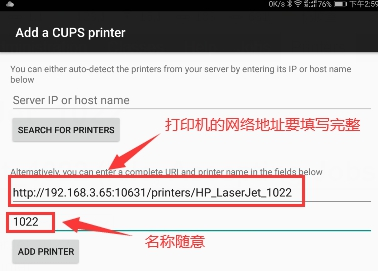
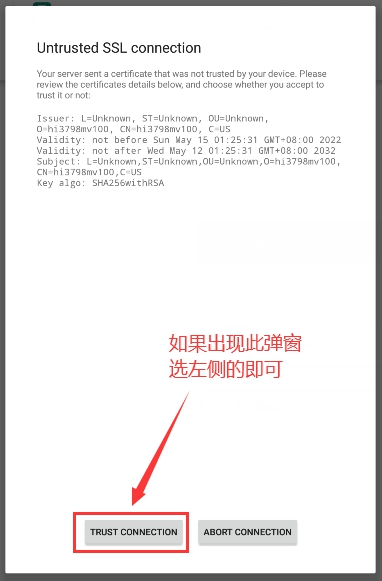

网友评论